
يعمل ماوس الألعاب A4Tech Bloody R8 دائمًا بشكل صحيح على الفور بعد الاتصال بجهاز كمبيوتر ، لكن الكمبيوتر يفتقر إلى البرنامج المطلوب لتغيير الإعدادات الداخلية للجهاز. يمكنك العثور عليه وتثبيته بطرق مختلفة. تحتوي كل طريقة من هذه الطرق على خوارزمية معينة من الإجراءات ، والتي ستكون على دراية بها أدناه.
الطريقة 1: الموقع الرسمي لشركة A4Tech
بادئ ذي بدء ، ننصحك بالاهتمام بالقرص الذي يأتي مع الماوس. إذا كانت لديك الفرصة لإدخاله في محرك الأقراص وتشغيله ، فقم بتثبيت البرنامج على هذه الوسائط. خلاف ذلك ، سيكون عليك اختيار طريقة مختلفة. الموزع الرئيسي لملفات برنامج التشغيل هو الموقع الرسمي للشركة المصنعة للجهاز ، لذلك نقترح البدء به.
انتقل إلى الموقع الرسمي A4Tech
- انقر فوق الارتباط أعلاه لفتح موقع Bloody الرسمي. انتقل من خلال القائمة اليسرى إلى القسم "تحميل".
- ابحث هنا عن أحدث إصدار للبرنامج (في وقت كتابة هذا التقرير ، كان يسمى BLOODY 7) ، ثم انقر فوق الزر المخصص لبدء تنزيل المكون.
- انتظر حتى ينتهي التنزيل وقم بتشغيل برنامج التثبيت الناتج.
- تبدأ عملية فك ضغط الملفات. أثناء ذلك ، لا تغلق هذه النافذة وتراقب التقدم.
- سيتم فتح قائمة تثبيت برنامج التشغيل. هنا ، أولاً ، حدد لغة واجهة ملائمة عن طريق تحديد السطر المناسب من القائمة.
- بعد ذلك ، تأكد من قبول شروط اتفاقية الترخيص لمتابعة التثبيت.
- انتظر التثبيت لإكمال.
- سيتم إعلامك أن Bloody 7 جاهز للعمل. أغلق نافذة التثبيت وانتظر حتى يبدأ البرنامج.
- يمكنك الآن البدء في تكوين برنامج التشغيل وتفعيل وحدات الماكرو وإجراء التكوينات الأخرى المتعلقة باستخدام الجهاز.
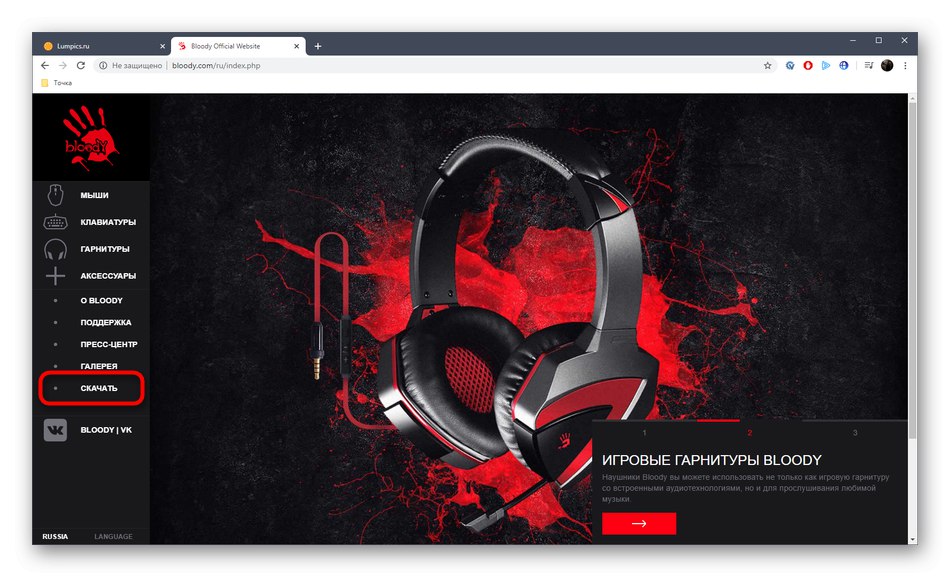
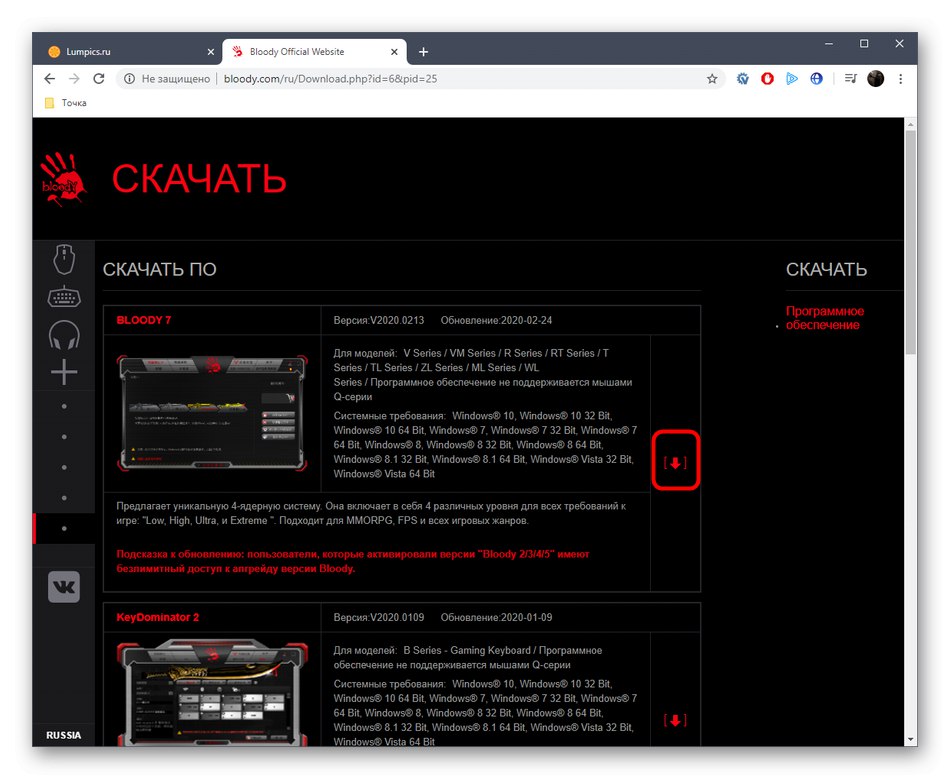
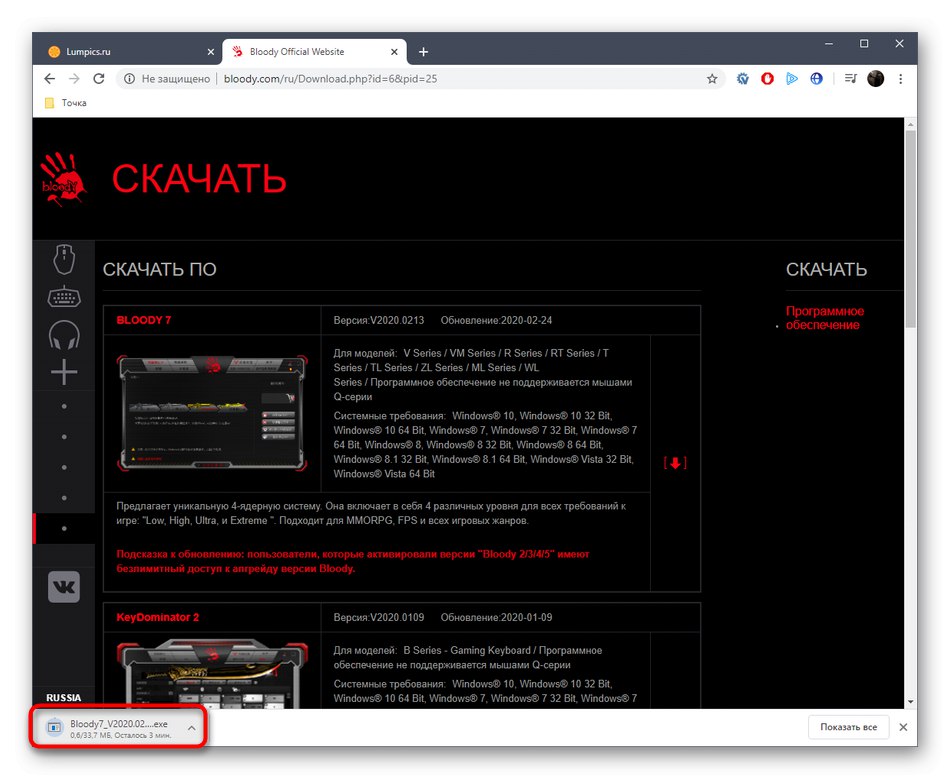
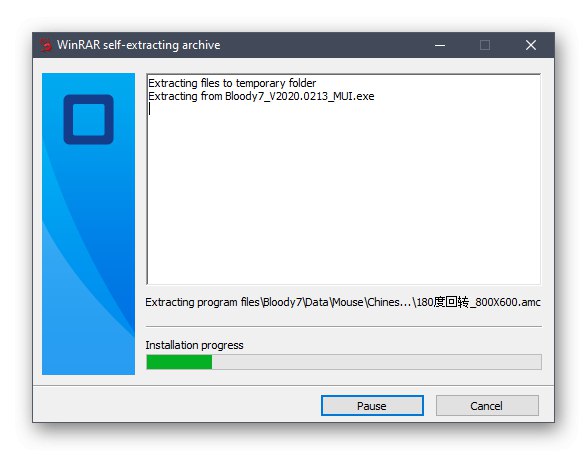
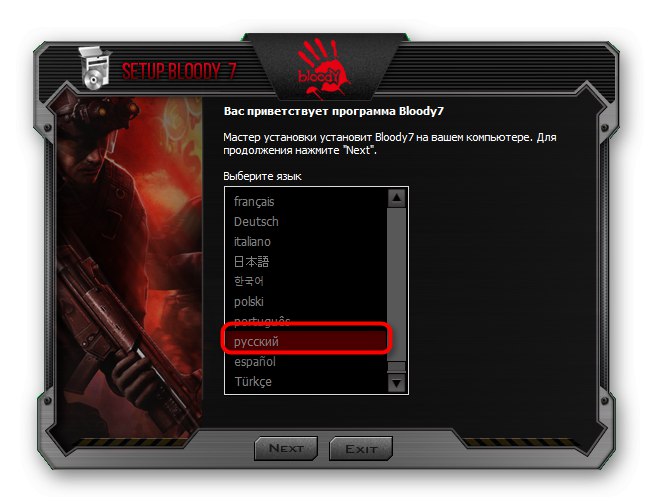
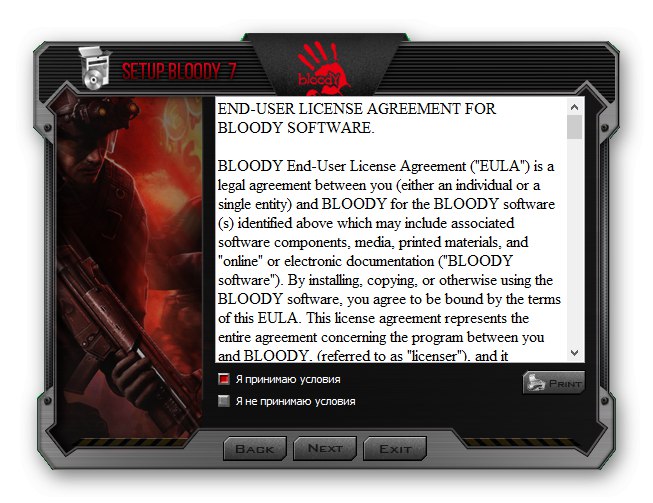
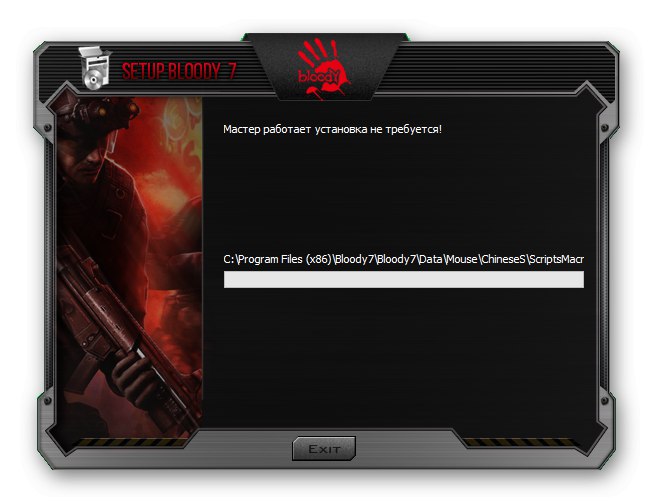
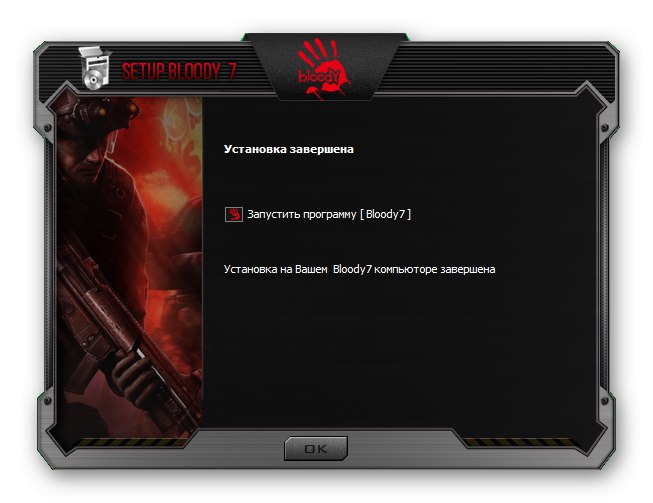
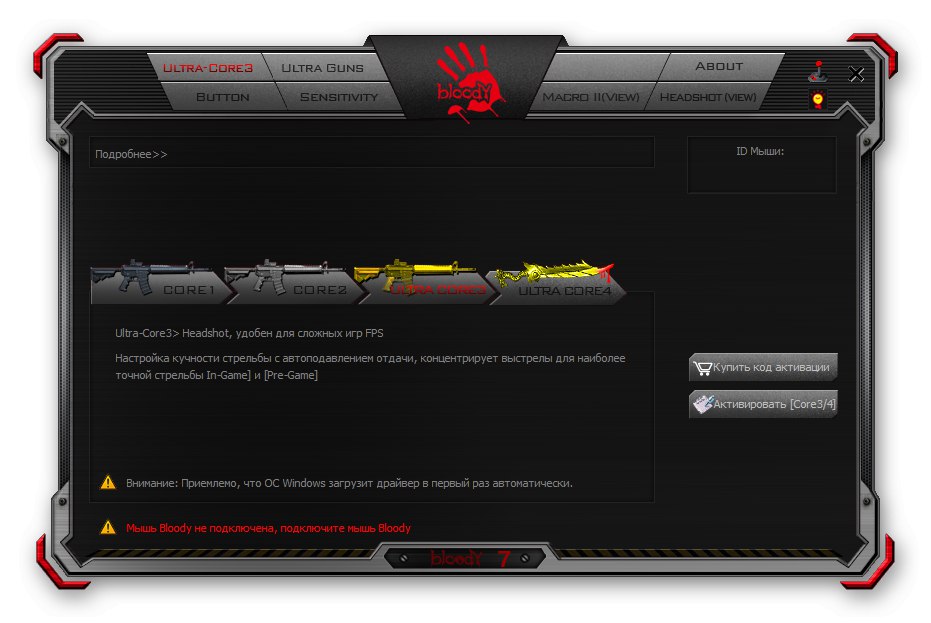
لا تحتاج إلى إعادة تشغيل جهاز الكمبيوتر الخاص بك بعد تنفيذ الخطوات المذكورة أعلاه ، حيث سيتم تطبيق جميع التغييرات التي تم إجراؤها على نظام التشغيل على الفور ، ويمكنك أيضًا تغيير إعدادات الجهاز نفسه وذاكرته الداخلية.
الطريقة 2: برامج من مطوري الطرف الثالث
ستركز هذه الطريقة على استخدام حلول الجهات الخارجية التي تم إنشاؤها لتثبيت برامج التشغيل المفقودة تلقائيًا بشكل شامل على جهاز الكمبيوتر. تتفاعل معظم هذه البرامج بشكل صحيح مع الأجهزة الطرفية ، لذا لن تظهر أي مشاكل عند استخدام A4Tech Bloody R8. إذا كانت هذه هي المرة الأولى التي تسمع فيها عن مثل هذه التطبيقات ولم يكن لديك أدنى فكرة عن مبدأ عملها ، فننصحك بدراسة هذا الموضوع من خلال قراءة مادة منفصلة عن مؤلفنا الآخر من خلال النقر على الرابط أدناه. ستجد هناك تعليمات لتثبيت برامج التشغيل من خلال برنامج شائع يسمى شنطه حلول السائق وستكون قادرًا على فهم كل خطوة على الإطلاق.
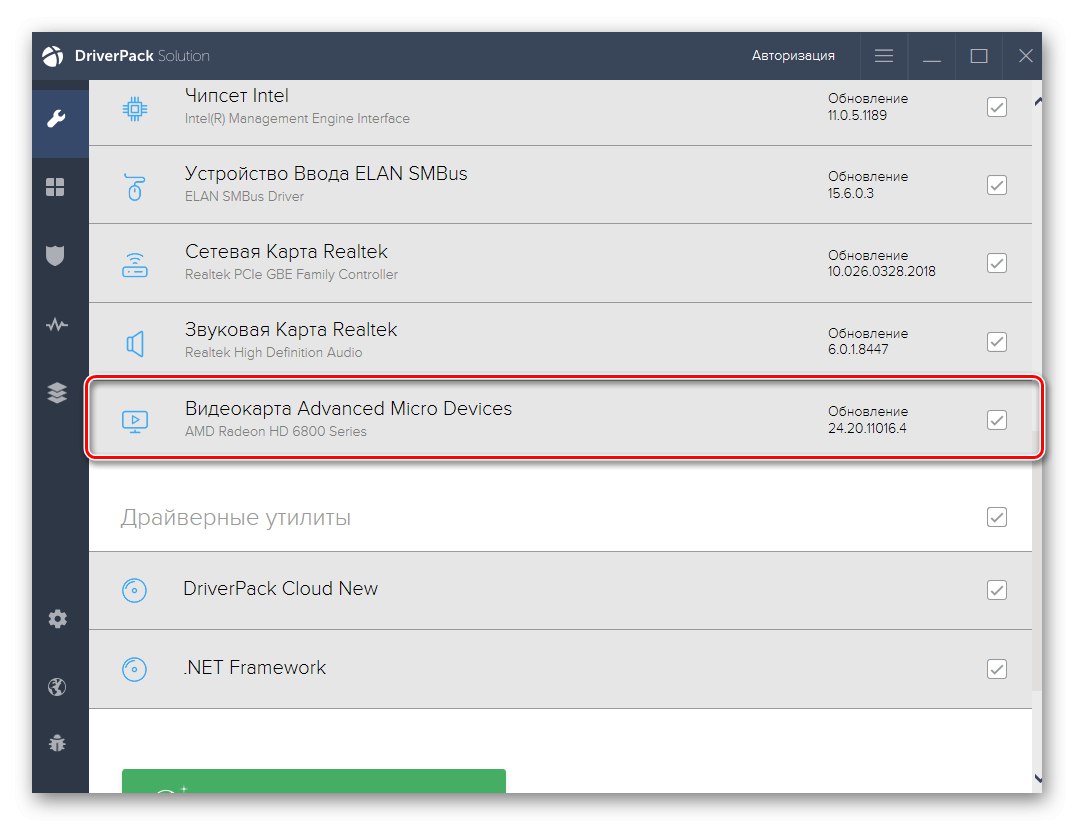
المزيد من التفاصيل: تثبيت برامج التشغيل عبر DriverPack Solution
كما يمكنك أن تفهم ، هناك عدد كبير من هذه البرامج ، لذلك في حالة عدم ملاءمة DriverPack Solution لك ، لن يكون من الصعب العثور على حل مماثل ، ولكن مع تحكم أكثر ملاءمة أو وظائف متقدمة ، إذا لزم الأمر. خاصة لهذا الغرض ، هناك مراجعة على موقعنا ، والتي تحتوي على أفضل وأشهر ممثلي هذه البرامج. انقر فوق العنوان أدناه لقراءة أوصاف مختصرة لجميع البرامج الموجودة هناك وانتقل إلى نظرة عامة مفصلة لتحديد الخيار الذي تريده وتنزيله وتثبيت برامج تشغيل الماوس A4Tech Bloody R8 وغيرها من ملحقات الكمبيوتر أو الأجهزة الطرفية.
المزيد من التفاصيل: أفضل برنامج لتثبيت برامج التشغيل
الطريقة الثالثة: معرف جهاز الماوس
يحتوي الجهاز قيد الدراسة اليوم ، مثل أي جهاز مدمج أو طرفي ، على معرف فريد مسؤول عن تحديد المنتج بواسطة نظام التشغيل والبرامج المختلفة. يمكن استخدامه كأداة للعثور على برامج تشغيل متوافقة على موارد الويب التي تم إنشاؤها خصيصًا لهذا الغرض. ومع ذلك ، نريد أن نوضح على الفور أنه لا توجد ضمانات بأنه في مثل هذا الموقع ستجد بالضبط التطبيق الرسومي المذكور أعلاه ، وليست ملفات بسيطة مسؤولة عن الاتصال الصحيح لـ A4Tech Bloody R8 بجهاز الكمبيوتر. ومع ذلك ، إذا كنت مهتمًا بهذه الطريقة ، فلا يوجد شيء يصعب تنفيذه ، وسيساعده دليل آخر على موقعنا ، والذي يمكن الوصول إليه عبر الرابط أدناه.
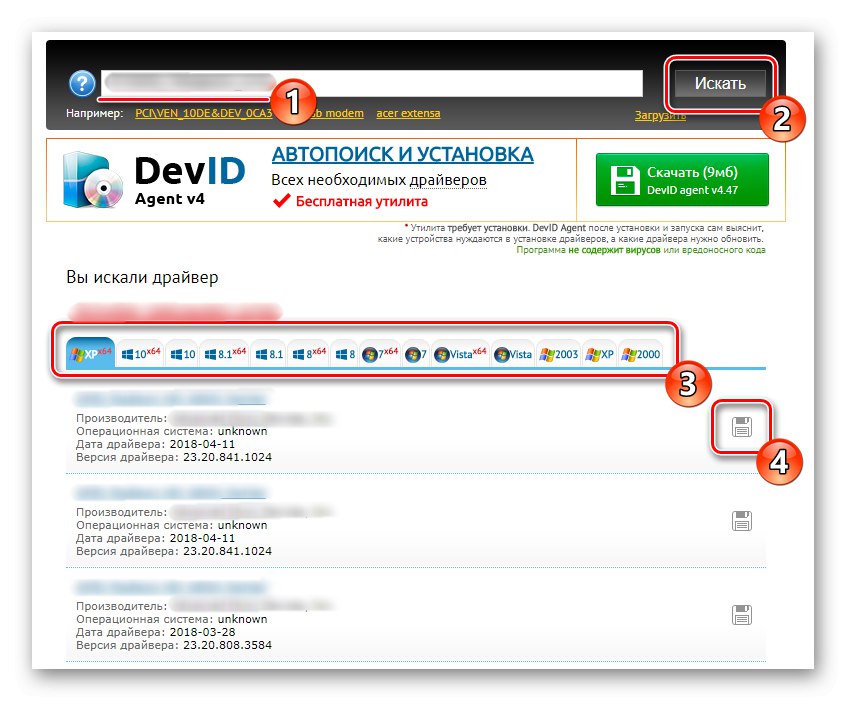
المزيد من التفاصيل: كيف تجد سائق عن طريق الهوية
الطريقة الرابعة: أدوات Windows القياسية
إن خيار استخدام الوسائل القياسية لنظام التشغيل هو في المكان الأخير ، لأنه نادرًا ما يكون فعالًا ، وحتى إذا كان من الممكن العثور على الملفات من خلاله ، فلن يكون سوى برنامج التشغيل المطلوب لتوصيل الماوس نفسه ، إذا ظهرت مشاكل في عمل ذلك الماوس. سيظل برنامج الرسومات بحاجة إلى التنزيل بشكل منفصل باستخدام إحدى الطرق الموضحة أعلاه. إذا كنت راضيًا عن هذا الخيار ، فقم بإجراء الفحص بحثًا عن التحديثات من خلال قائمة إدارة الأجهزة وانتظر حتى يكتمل الفحص من خلال خوادم Microsoft الرسمية.
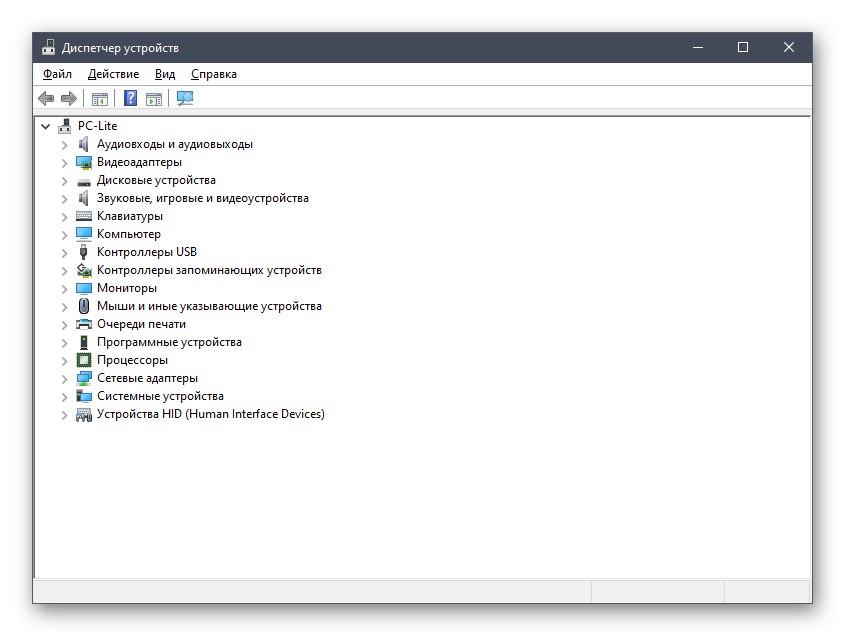
المزيد من التفاصيل: تثبيت برامج التشغيل باستخدام أدوات Windows القياسية
بعد الانتهاء من تثبيت برامج التشغيل لـ A4Tech Bloody R8 ، يمكنك المتابعة فورًا لإعداد الأزرار والحساسية ووحدات الماكرو. إذا كنت قد اشتريت سابقًا الإصدار المتميز بتكوين متقدم ، فلا تنس تنشيطه عن طريق ربط حسابك.